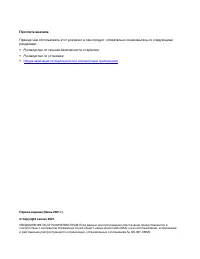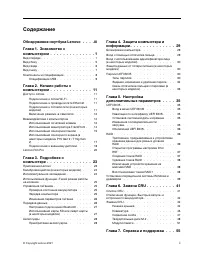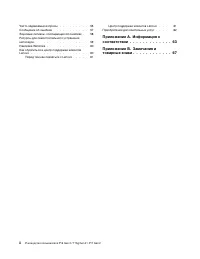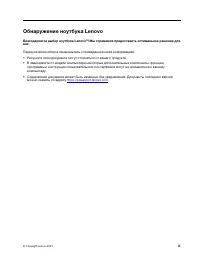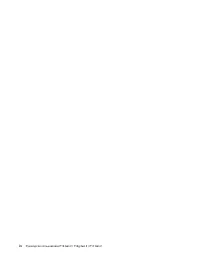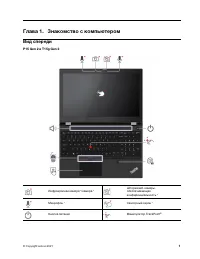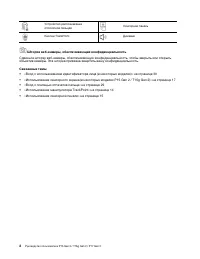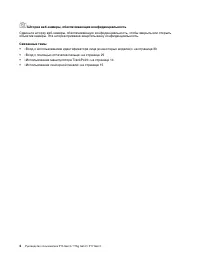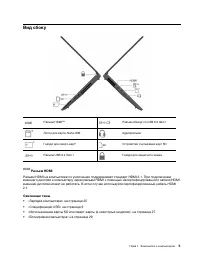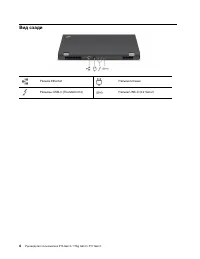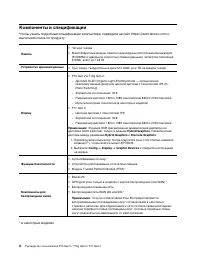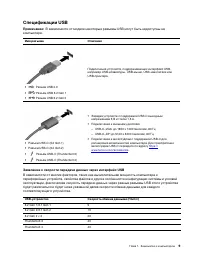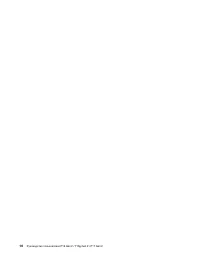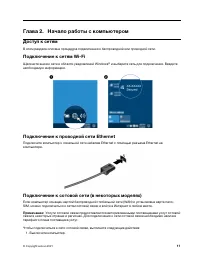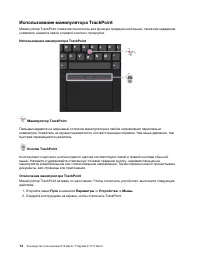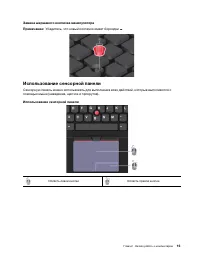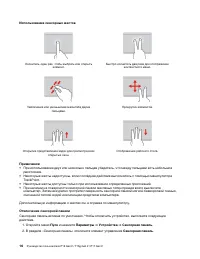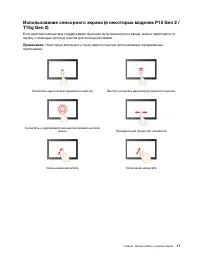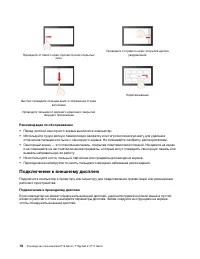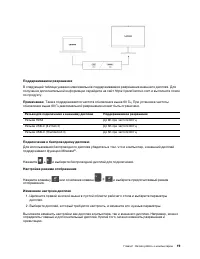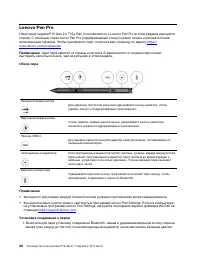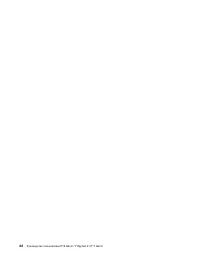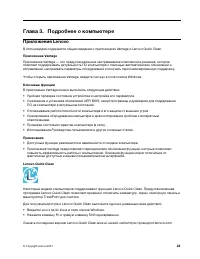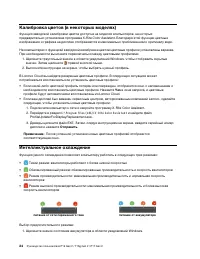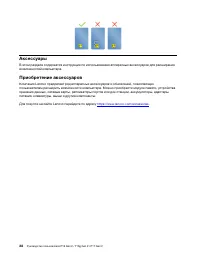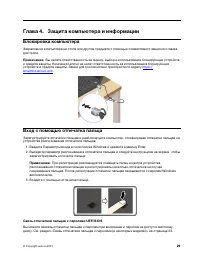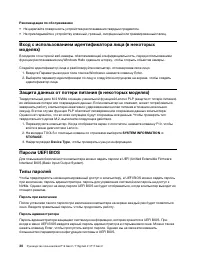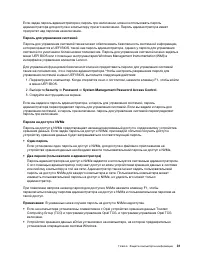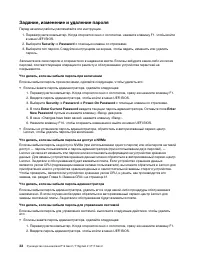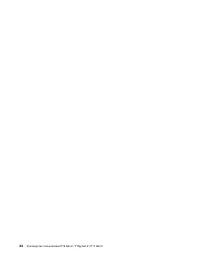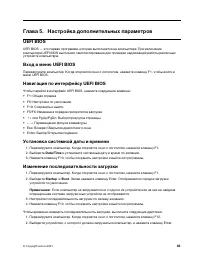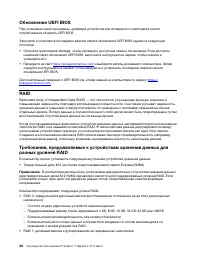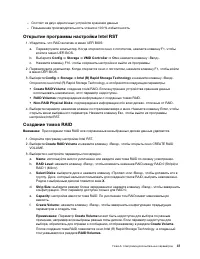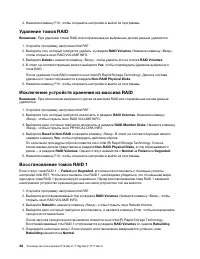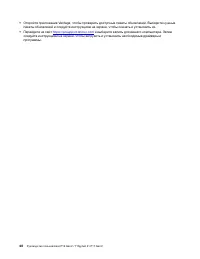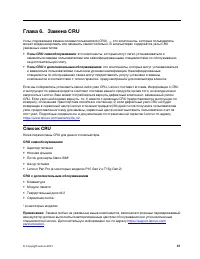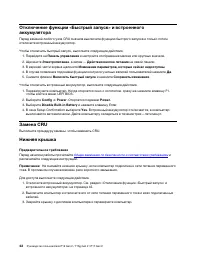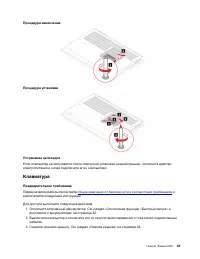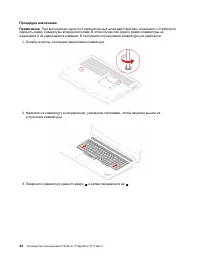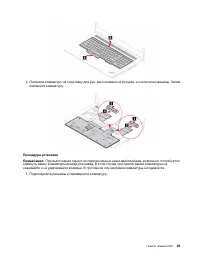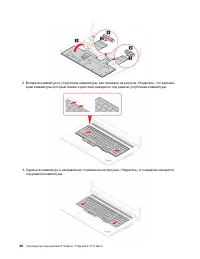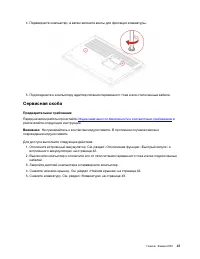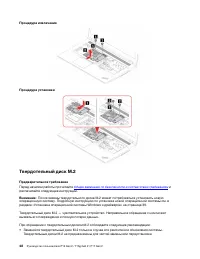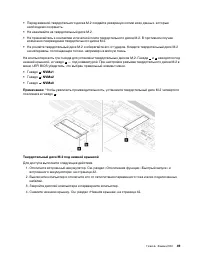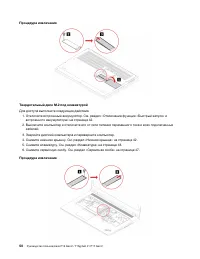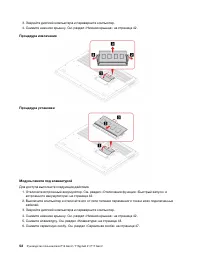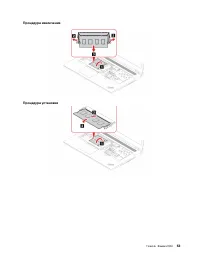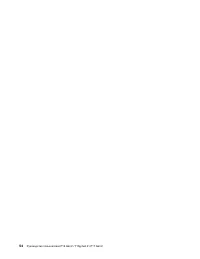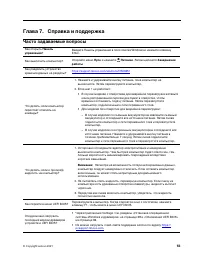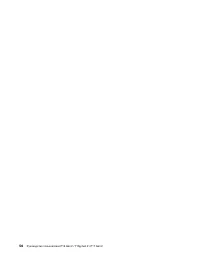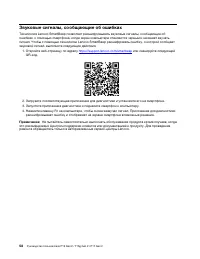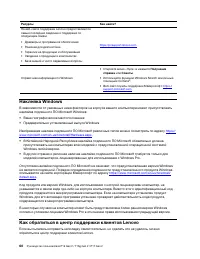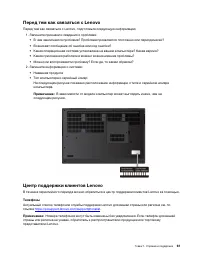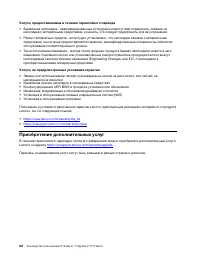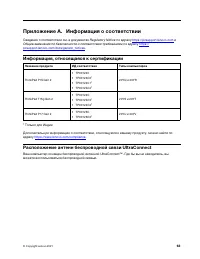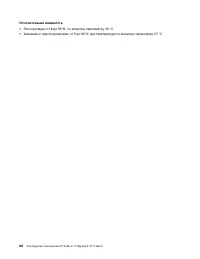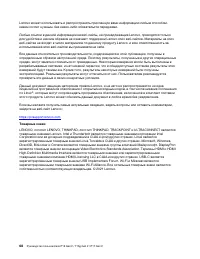Ноутбуки Lenovo ThinkPad P17 - инструкция пользователя по применению, эксплуатации и установке на русском языке. Мы надеемся, она поможет вам решить возникшие у вас вопросы при эксплуатации техники.
Если остались вопросы, задайте их в комментариях после инструкции.
"Загружаем инструкцию", означает, что нужно подождать пока файл загрузится и можно будет его читать онлайн. Некоторые инструкции очень большие и время их появления зависит от вашей скорости интернета.
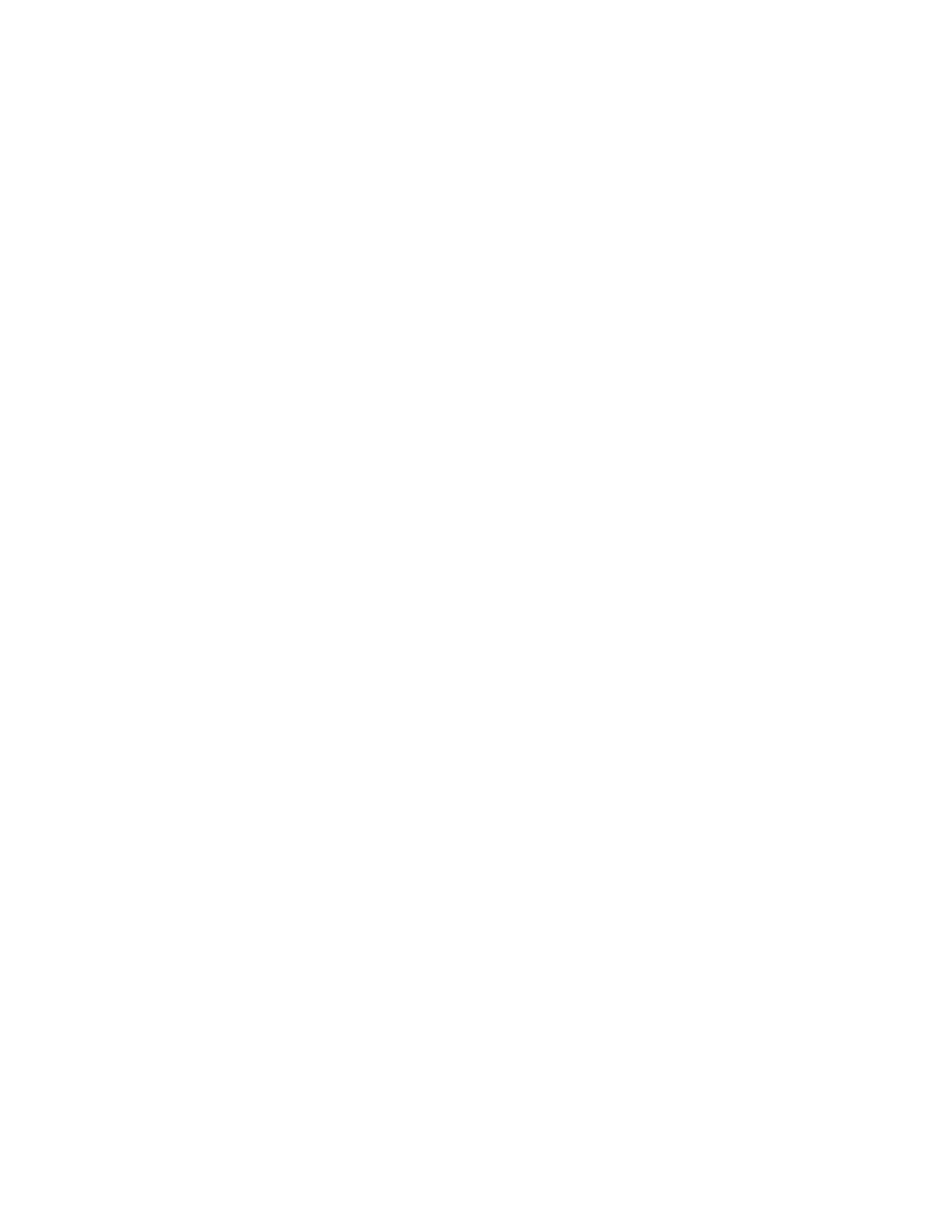
– Состоит из двух идентичных устройств хранения данных
– Повышенная производительность чтения и 100 % избыточность
Открытие программы настройки Intel RST
1. Убедитесь, что RAID включен в меню UEFI BIOS:
a. Перезагрузите компьютер. Когда откроется окно с логотипом, нажмите клавишу F1, чтобы
войти в меню UEFI BIOS.
b. Выберите
Config
➙
Storage
➙
VMD Controller
➙
On
и нажмите клавишу «Ввод».
c. Нажмите клавишу F10, чтобы сохранить настройки и выйти из программы.
2. Перезагрузите компьютер. Когда откроется окно с логотипом, нажмите клавишу F1, чтобы войти
в меню UEFI BIOS.
3. Выберите
Config
➙
Storage
➙
Intel (R) Rapid Storage Technology
и нажмите клавишу «Ввод».
Откроется окно Intel (R) Rapid Storage Technology, и отобразятся следующие параметры:
•
Create RAID Volume
: создание тома RAID. Если внутренние устройства хранения данных
использовать невозможно, этот параметр недоступен.
•
RAID Volumes
: подтверждение информации о созданных томах RAID.
•
Non-RAID Physical Disks
: подтверждение информации обо всех дисках, отличных от RAID.
4. Выберите параметр нажатием клавиш со стрелками вверх и вниз. Нажмите клавишу Enter, чтобы
открыть меню выбранного параметра. Нажмите клавишу Esc, чтобы выйти из программы
настройки Intel RST.
Создание томов RAID
Внимание:
При создании тома RAID все сохраненные на выбранных дисках данные удаляются.
1. Откройте программу настройки Intel RST.
2. Выберите
Create RAID Volume
и нажмите клавишу «Ввод», чтобы открыть окно CREATE RAID
VOLUME.
3. Выберите и настройте параметры поочередно.
a.
Name
: используйте имя по умолчанию или введите имя тома RAID по своему усмотрению.
b.
RAID Level
: нажмите клавишу «Ввод», чтобы изменить значение RAID между RAID 0 (Stripe) и
RAID 1 (Mirror).
c.
Select Disks
: выберите диск и нажмите клавишу «Пробел» или «Ввод», чтобы добавить его в
группу. Диск, который нельзя использовать для создания томов RAID, выбрать невозможно.
Рядом с выбранным диском появится знак
X
.
d.
Strip Size
: выберите размер блока чередования и нажмите клавишу «Ввод», чтобы завершить
конфигурацию. Этот параметр доступен только для RAID 0.
e.
Capacity
: настройка емкости тома RAID. По умолчанию том RAID имеет максимальную
емкость.
f.
Create Volume
: нажмите клавишу «Ввод», чтобы завершить конфигурацию предыдущих
параметров и создать том.
Примечание:
Параметр
Create Volume
может быть недоступен для выбора по разным
причинам, например если выбраны разные типы дисков. Если параметр недоступен для
выбора, обратитесь для справки к сообщению, отображаемому в разделе
Create Volume
.
После создания тома RAID появляется окно Intel (R) Rapid Storage Technology, а созданный
том указывается в разделе
RAID Volumes
.
Глава 5. Настройка дополнительных параметров
37
Характеристики
Остались вопросы?Не нашли свой ответ в руководстве или возникли другие проблемы? Задайте свой вопрос в форме ниже с подробным описанием вашей ситуации, чтобы другие люди и специалисты смогли дать на него ответ. Если вы знаете как решить проблему другого человека, пожалуйста, подскажите ему :)